Kolik fotografií máte v telefonu? Stovky? Tisíce, dokonce? Vsadím se, že byste je nenáviděla ztratit. A přesto se telefony denně ztrácejí, ukradou a rozbíjí. Hrajete to v bezpečí?
Apple iCloud poskytuje zálohování, ale ve skutečnosti vám nedává způsob, jak přistupovat k vašim fotografiím přes cokoliv kromě ostatních iDevices. (Chcete-li například zobrazit a spravovat své fotografie, nemůžete se přihlásit do iCloud.com.) A co víc, pokud odstraníte některé fotky z vašeho iPhone, abyste uvolnili úložiště, tyto fotografie budou odstraněny i z vašeho iCloud účtu . (Je to proto, že vaše "záloha" je opravdu jen synchronizace.)
Počkejte, takže iCloud technicky nepodporuje fotografickou knihovnu? Podle přehledové stránky společnosti Apple: "Pokud zapnete iCloud Photo Library, vaše fotografie a videa jsou již uloženy v iCloudu, takže nejsou zahrnuty do vaší zálohy iCloud." Jsem docela zběhlý ve všech věcech iPhone, ale rozmary iCloud? Umm ...
Aktualizace: Já jsem šel. Společnost Apple nedávno přidala do iCloud.com fotografickou knihovnu, takže můžete své fotky skutečně spravovat. Ale vaše volné úložiště je omezeno na 5 GB a stále mi není jasné, zda je to přímočará synchronizace - to znamená, že vše vymazané z vašeho zařízení je také odstraněno z iCloud - nebo tradiční zálohování.
Aktualizace č. 2 (9/18/15): Od zástupce společnosti Apple jsem obdržel několik vysvětlení, včetně tohoto: " Po povolení knižnice iCloud Photo Library se vaše fotky a videa automaticky nahrávají a ukládají do iCloud. být duplikován ve vaší záloze iCloud, protože nechceme duplikovat úložiště. " A co se týče uvolnění úložiště: " Pokud zapnete funkci Optimalizovat úložiště, iCloud Photo Library automaticky spravuje velikost vaší knihovny ve vašem zařízení, takže můžete co nejlépe využít úložiště zařízení a získat další fotografie. vaše originální fotografie a videa s plným rozlišením jsou ukládány do formátu iCloud, zatímco verze ve formátu zařízení jsou uložena ve vašem zařízení. Můžete si stáhnout originální fotografie a videa přes Wi-Fi nebo mobilní telefon, když je budete potřebovat. "
Stále existují aspekty zálohování iCloud - zejména pokud jde o fotografie - považuji za matoucí, ale jakmile překročíte učební křivku, zdá se, že potřeba alternativy třetí strany je méně.
Plán B (pro "lepší")
Naštěstí existuje mnohem méně vágní způsob, jak zálohovat fotografie iPhone: použijte jinou cloudovou službu. To nejen pomůže uvolnit úložiště, ale také vám poskytuje lepší nástroje pro správu fotografií, které jste zálohovali.
Pro účely tohoto tutoriálu se zaměřím na Disk Google a Microsoft OneDrive. Obě služby nabízejí 15 GB volného místa pro ukládání dat, levné možnosti upgradu a nejdůležitější ze všech aplikací iOS, které mohou automaticky archivovat knihovnu fotografií.
Jiné služby, jako jsou Box, Dropbox, IDrive a SugarSync, mohou dělat podobně, a pokud už používáte jednu z nich, je důvod, proč je zařadit do zálohování fotografií. Ale tito kluci nabízejí méně volného ukládání předních a nákladnějších plánů, pokud budete potřebovat více. Pokud tedy právě začínáte touto cestou, doporučuji Google Drive nebo OneDrive.
Stavím se, že již máte účet s jedním či oběma (a pokud máte předplatné Office 365, máte ve skutečnosti mnohem víc než jen 15 GB k dispozici), takže zbývá jen nainstalovat odpovídající aplikaci. Zde je aplikace Google Photos for iOS (aplikace Google Drive se snižuje ve srovnání s zálohami fotografií) a Microsoft OneDrive pro iOS.
Povolení záloh
Při prvním spuštění aplikace musíte být přihlášeni k účtu. V případě Fotky Google byste měli vidět vyskakovací nabídku pro zálohování všech vašich fotek a videí. Jak je zobrazeno na obrazovce níže, můžete také vybrat, zda se to stane pouze v síti Wi-Fi (doporučeno), nebo pokud máte velkorysý datový plán, Wi-Fi a mobilní telefon. (Zvolte ji pouze po dokončení vaší počáteční zálohy - která bude pravděpodobně značná - je užitečné, pokud cestujete a chcete, aby vaše fotografie z dovolené byly zálohovány na cestách.)
Dále se aplikace zeptá, zda chcete zálohování "vysoké kvality" a bezplatné, neomezené úložiště pro ně nebo originály s plným rozlišením, které se počítají podle dostupného úložiště. Nejste si jisti, kterou z možností chcete vybrat? Zde je tip: Vzhledem k tomu, že fotoaparát vašeho iPhone uchopí fotografie, které jsou pod 16 megapixelmi, bude v závislosti na Googlu možnost "vysoce kvalitní" v podstatě vypadat stejně jako vaše originály.
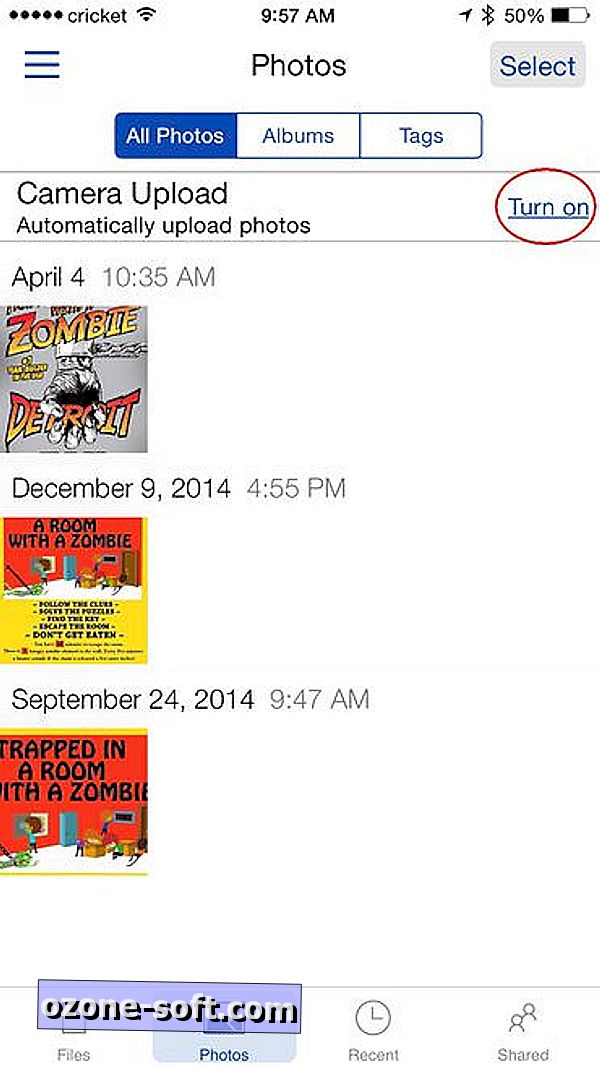
", " modalTemplate ":" {{content}} ", " setContentOnInit ": false} '>
V aplikaci OneDrive je třeba klepnout na ikonu Fotografie, poté povolit možnost Fotoaparát (klepnutím na možnost Zapnout) a schválit přístup k vaší knihovně fotografií. (Možná budete chtít povolit také upozornění, abyste získali aktualizace o průběhu zálohování.)
Co teď?
Aplikace Google Foto je trochu frustrující, protože poté, co povolíte zálohování fotografií, neposkytuje žádný údaj, že ve skutečnosti nic neudělá. Chcete-li se ujistit, že je, klepněte na ikonu nabídky, poté na pomocníka; Měli byste vidět měřič pokroku.
Ve výchozím nastavení se aplikace OneDrive omezuje i na Wi-Fi pro nahrávání fotografií, ale pokud jej chcete povolit i mobilní telefonování, zapojte se do nastavení, klepněte na položku Nahrávání kamery a poté přepněte na možnost Použít mobilní síť.
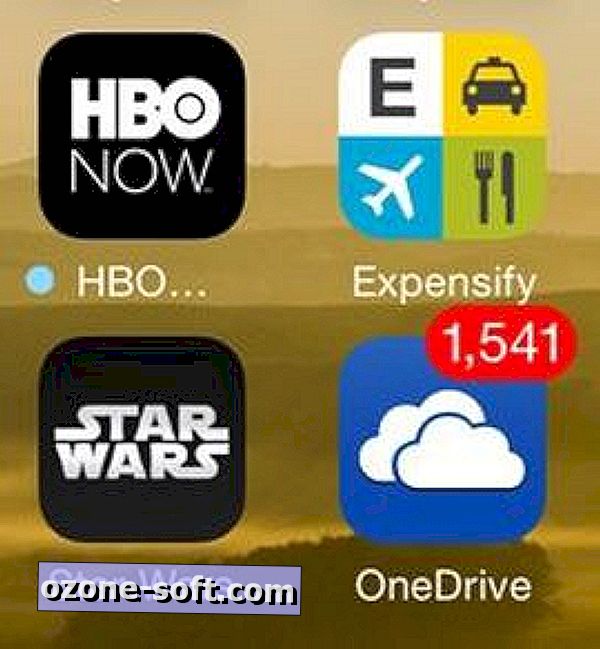
Aplikace společnosti Microsoft se moudře spoléhá na odznak, který ukazuje, kolik fotografií zanechal nahraje.
Jediným skutečným potížím je to, že oba aplikace budou po uplynutí doby nečinnosti pozastavit zálohování na pozadí, takže pro počáteční zálohování (velkou zálohu) budete chtít nechat svůj iPhone připojený a probudit, protože aplikace běží . (Možná budete muset dočasně vyladit nastavení napájení, aby nedošlo ke spánku.)
Zálohovací plány
Jedním z klíčových věcí, které je třeba pamatovat, je, že tyto aplikace v podstatě vytvářejí kopie všech vašich fotek a poté je synchronizují s vaším cloudovým účtem. Proto je po dokončení zálohování bezpečné odstranit fotografie z vašeho iPhone. Pokud však odstraníte fotografii ze služby Google Photos nebo OneDrive, bude z této služby trvale smazána. (Myslím, že Google je stále drží ve virtuálním koši na několik týdnů.)
Také, pokud někdy skončíte s výměnou telefonu, kvůli ztrátě či přerušení nebo zálohování, vaše zálohování v cloudu nebude automaticky obnovovat fotografie do nového zařízení. Budou samozřejmě přístupné, ale pouze prostřednictvím svých aplikací (samozřejmě i vašeho počítače). Není to jako tradiční obnovení zálohování, kde se vše vrátí do knihovny fotografií iOS.
Dávat smysl? Není pochyb o tom, že to může být matoucí. Ale teď byste měli mít potřebné nástroje, abyste alespoň začali vytvářet bezplatnou zálohu fotografické knihovny, po níž můžete odstranit fotografie, které již nechcete konzumovat v úložišti vašeho telefonu.
Zjistili jste lepší, snadnější a / nebo levnější cestu? Vysvětlete to v komentářích!













Zanechte Svůj Komentář